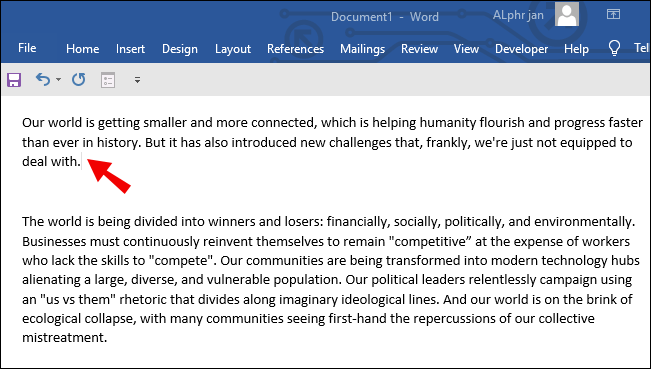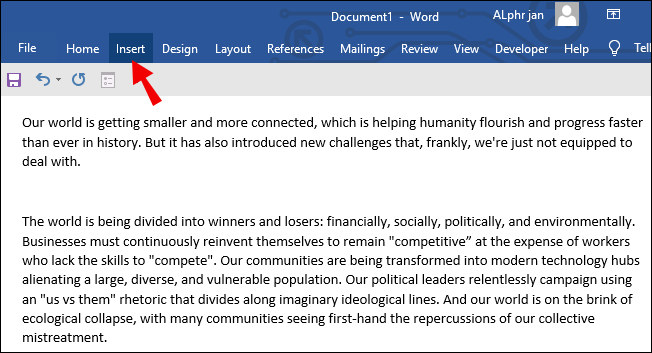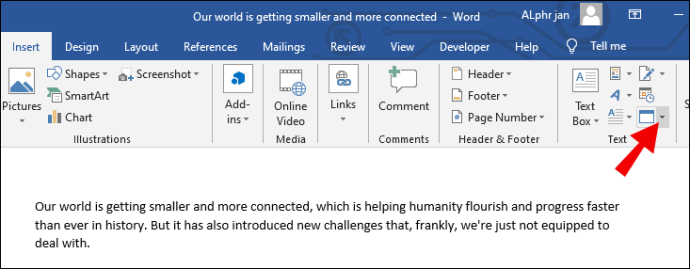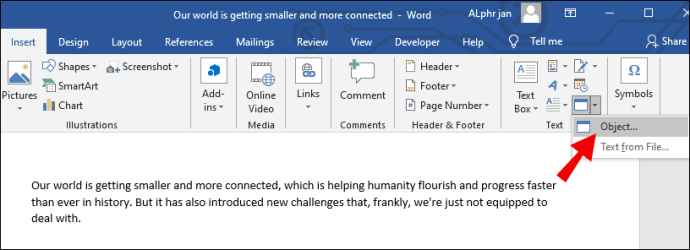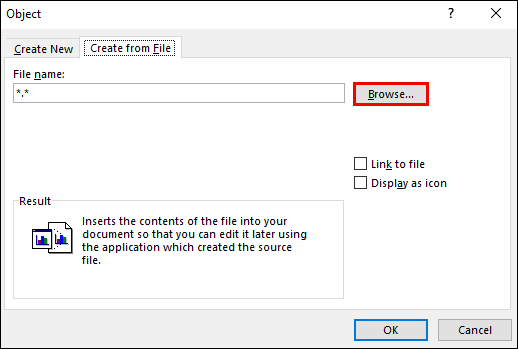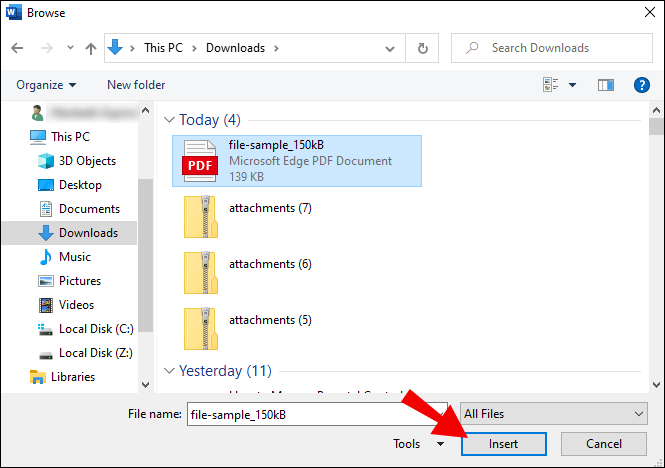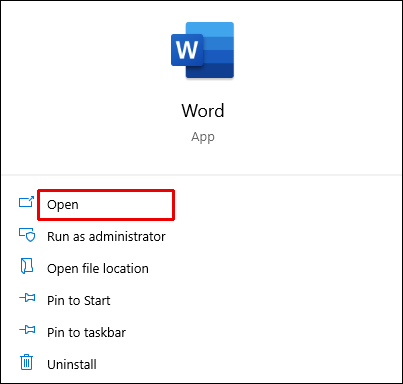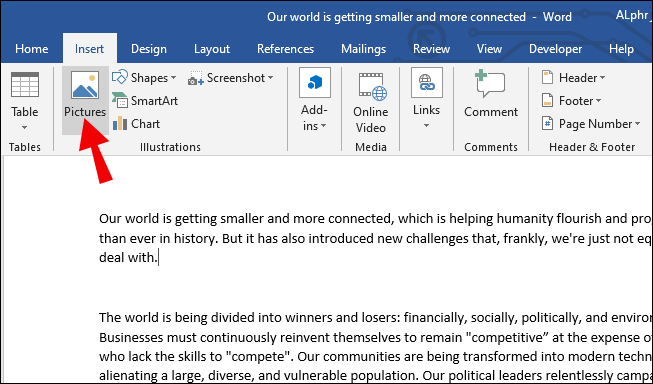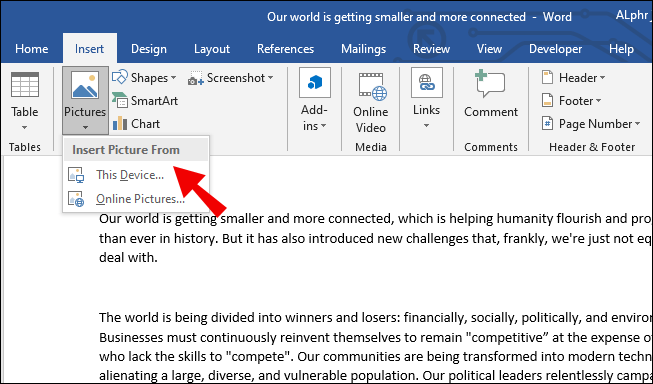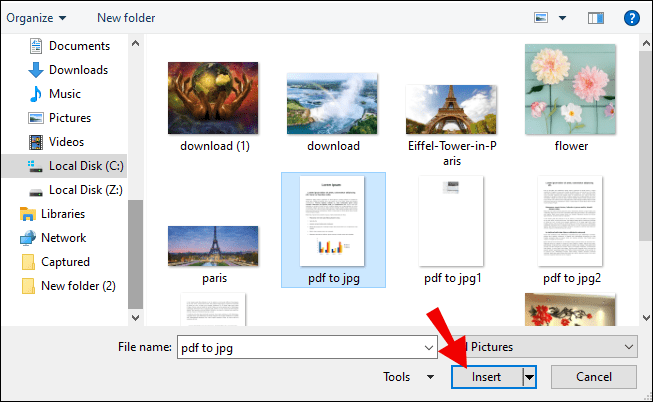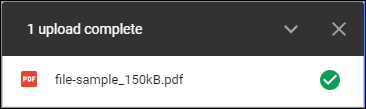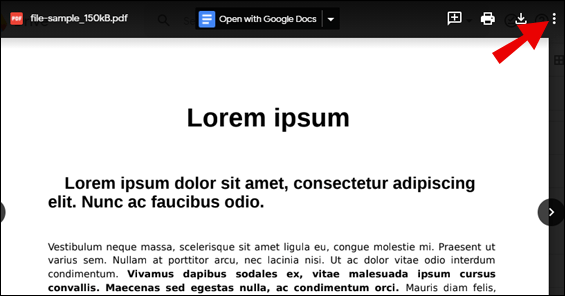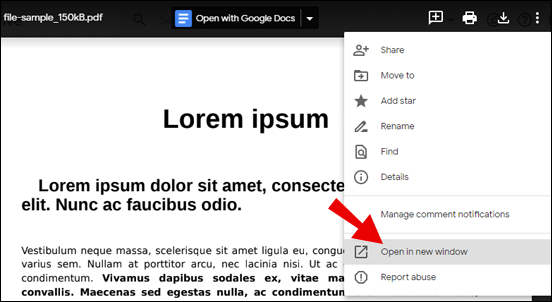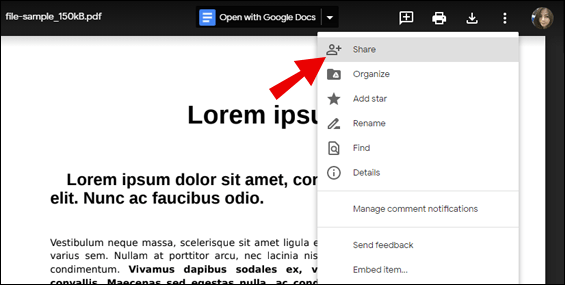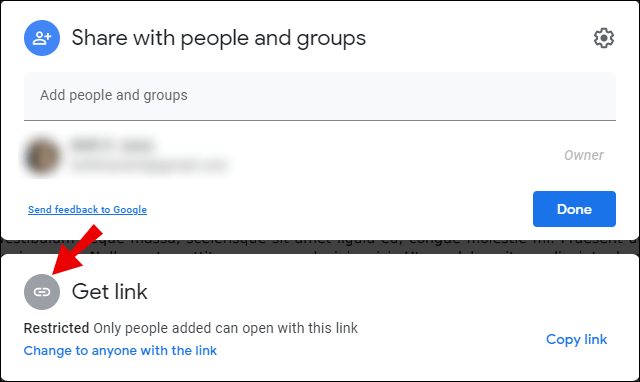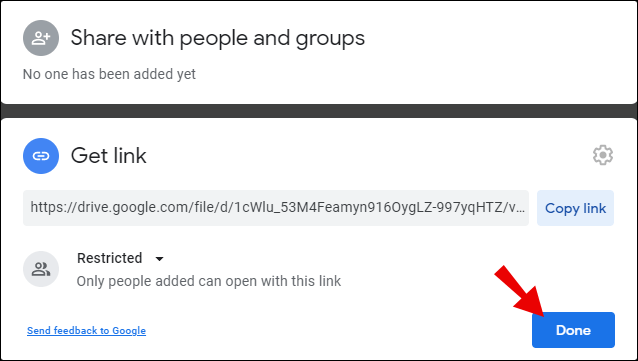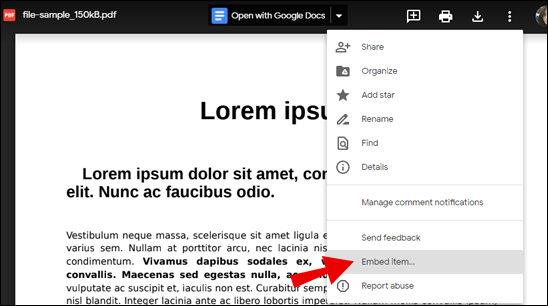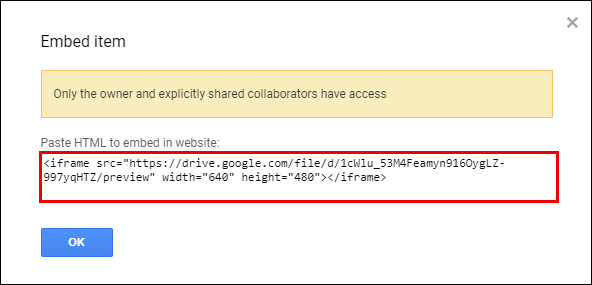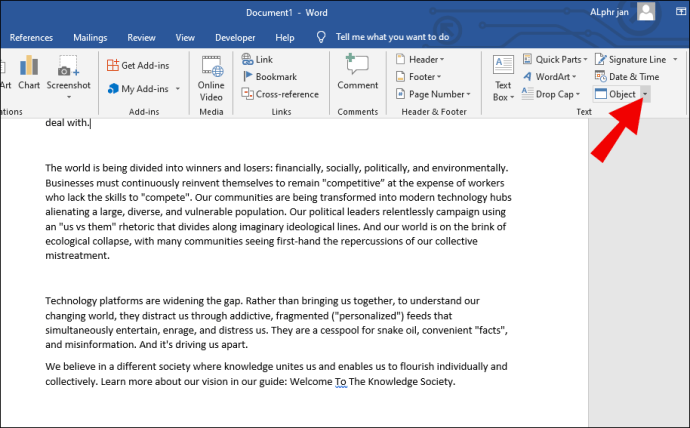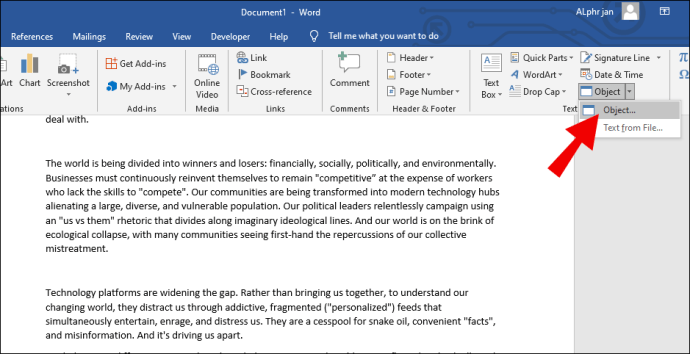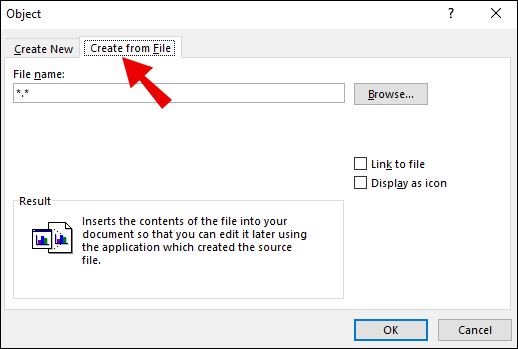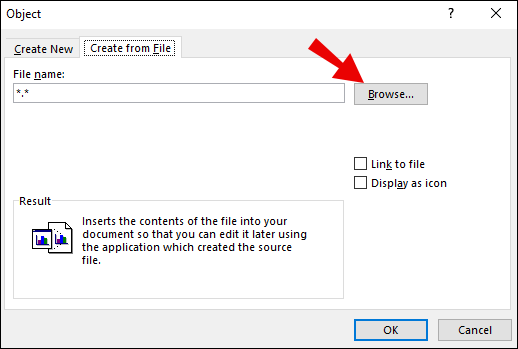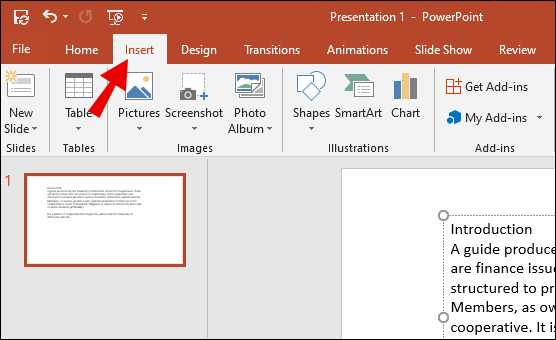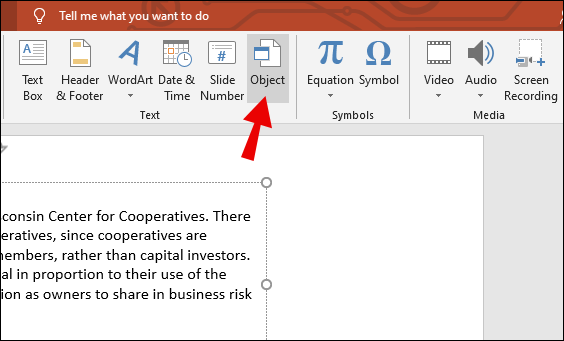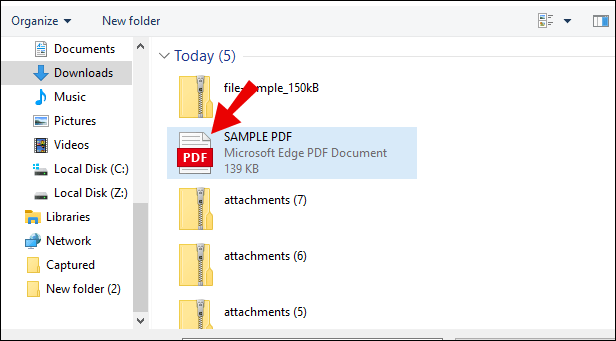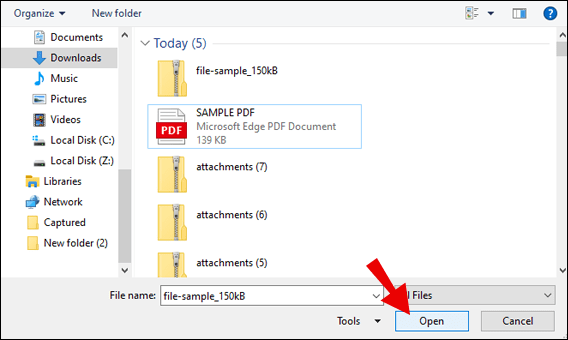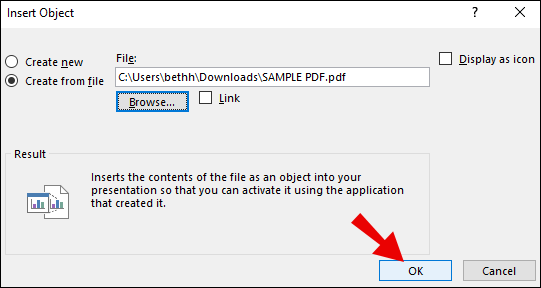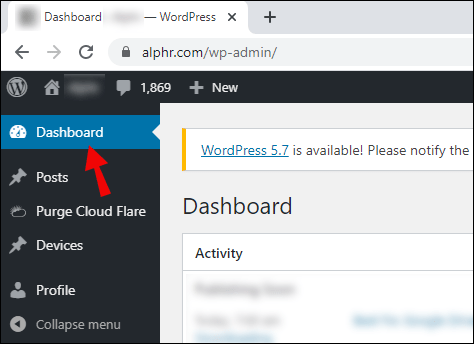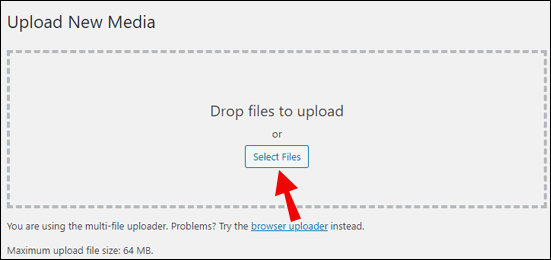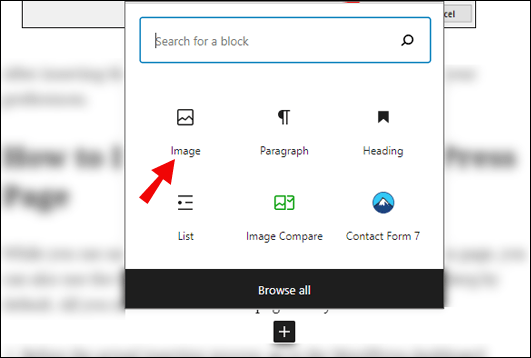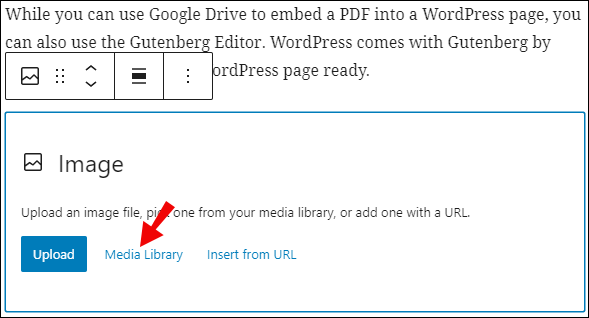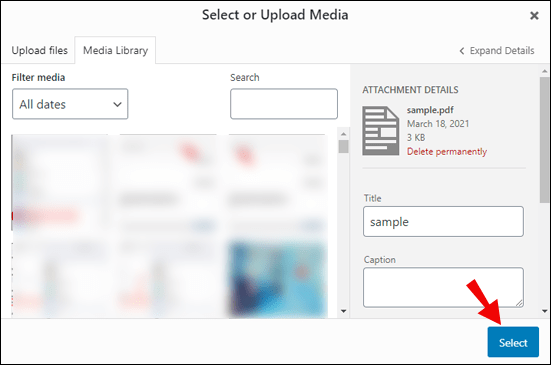หากคุณทำงานกับ Word และ PDF บ่อยๆ คุณอาจสงสัยว่าคุณสามารถรวมทั้งสองเข้าด้วยกันได้หรือไม่ โชคดีที่คุณสามารถแทรก PDF ลงใน Word ได้ ยิ่งไปกว่านั้น กระบวนการนี้ค่อนข้างตรงไปตรงมา

ในบทความนี้ เราจะแสดงวิธีการดำเนินการดังกล่าวในแพลตฟอร์มยอดนิยมบางแพลตฟอร์ม นอกจากนี้เรายังจะตอบคำถามเกี่ยวกับ PDF ที่คุณอาจมี
วิธีแทรก PDF ลงใน Word
หากคุณต้องการแทรก PDF ลงในเอกสาร Word ของคุณ ให้ทำตามขั้นตอนเหล่านี้:
- วางเคอร์เซอร์ของคุณในตำแหน่งที่คุณต้องการแทรก PDF แล้วคลิกหนึ่งครั้ง
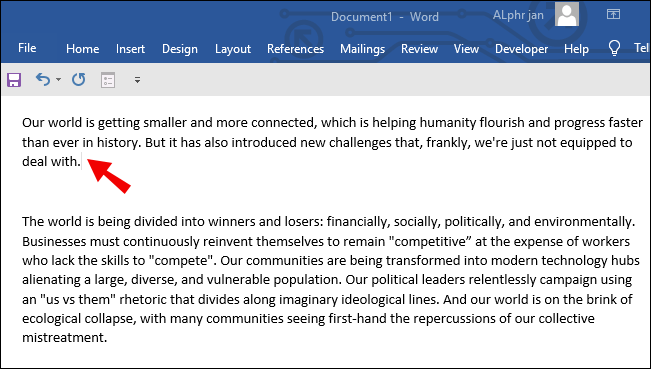
- เลือกแท็บ "แทรก"
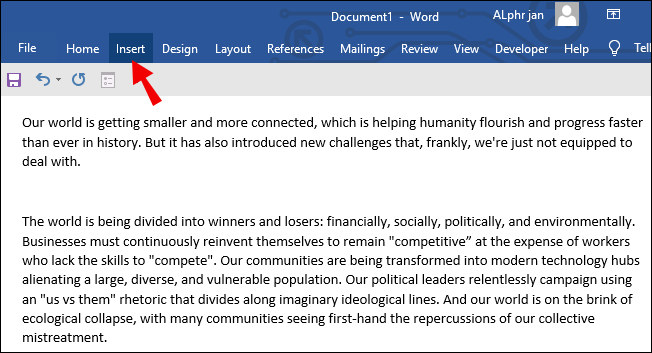
- ค้นหาตัวเลือก "วัตถุ" และเลือกลูกศร
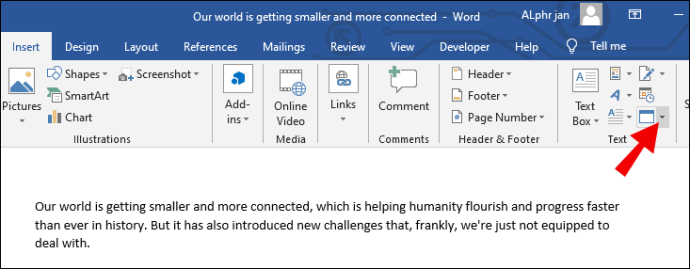
- เลือก “วัตถุ”
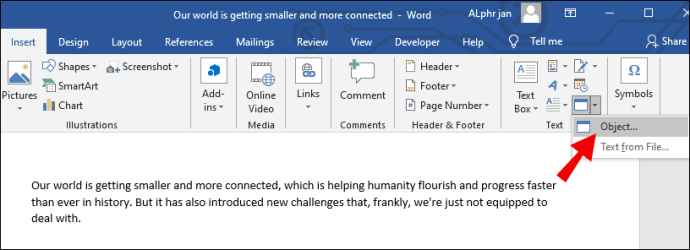
- ตอนนี้คุณจะเห็นหน้าต่าง "วัตถุ" เลือกแท็บ "สร้างจากไฟล์" จากนั้นเลือกตัวเลือก "เรียกดู"
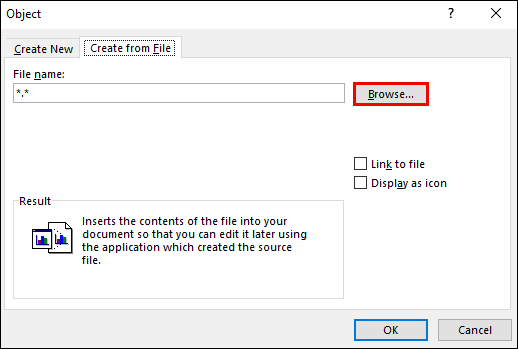
- ค้นหา PDF ของคุณ แตะที่ไฟล์ แล้วเลือก "แทรก"
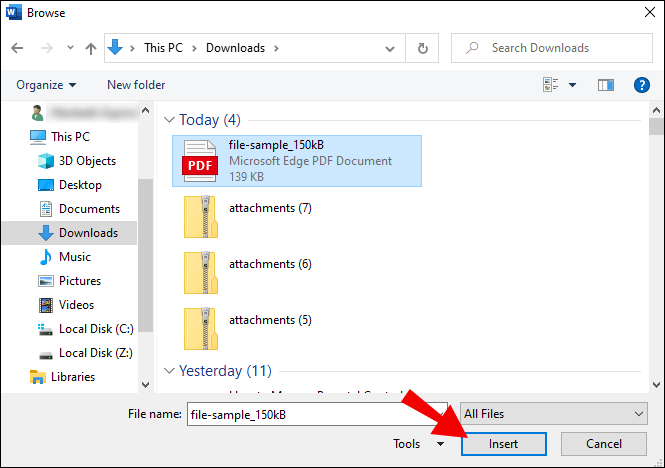
ในขั้นตอนนี้ คุณต้องเลือกระหว่างการสร้างไอคอนและลิงก์ไปยังไฟล์ต้นฉบับ การลิงก์ไปยังไฟล์ต้นฉบับจะทำให้สามารถอัปเดต PDF ทุกครั้งที่คุณแก้ไขไฟล์ต้นฉบับเอง เมื่อคุณแสดง PDF เป็นไอคอน คุณสามารถประหยัดพื้นที่บนหน้าได้มาก เนื่องจากจะไม่แสดงทั้งหมด
หลังจากพิจารณาปัจจัยเหล่านี้แล้ว ให้เลือก “ตกลง” แล้ว Word จะดูแลกระบวนการแทรก
วิธีแทรก PDF ลงใน Word เป็นรูปภาพ
คุณยังสามารถแทรก PDF ในรูปแบบของรูปภาพได้อีกด้วย สิ่งนี้มีประโยชน์หากคุณต้องการแสดงเฉพาะรูปภาพจาก PDF แทนที่จะฝังเป็นวัตถุ รูปภาพ PFD เป็นแบบคงที่และคุณไม่สามารถคลิกหรือขยายได้
ก่อนแทรกรูปภาพ คุณต้องแปลง PDF เป็นรูปแบบ JPG ซึ่งจะทำให้คุณสามารถแทรกเป็นรูปภาพได้ โปรดทราบว่าเมื่อคุณแปลง PDF แต่ละหน้าจะกลายเป็นไฟล์รูปภาพของตัวเอง
- แปลง PDF เป็นรูปภาพ
- เปิดคำ
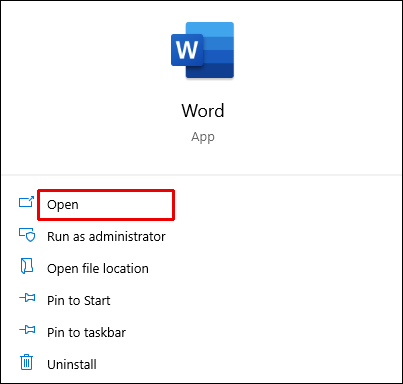
- วางเคอร์เซอร์ของคุณในตำแหน่งที่คุณต้องการแทรก PDF แล้วแตะหนึ่งครั้ง
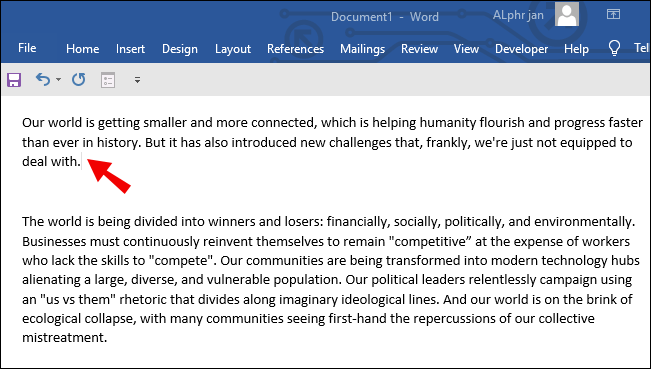
- เลือกตัวเลือก "รูปภาพ"
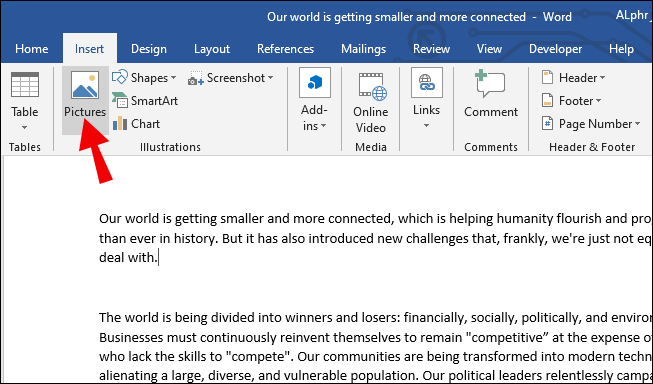
- ซึ่งจะเปิดกล่องโต้ตอบ "แทรกรูปภาพ"
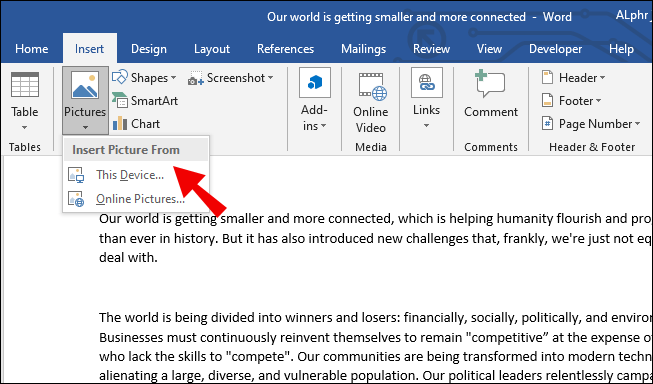
- ค้นหาไฟล์ภาพและเลือก "แทรก"
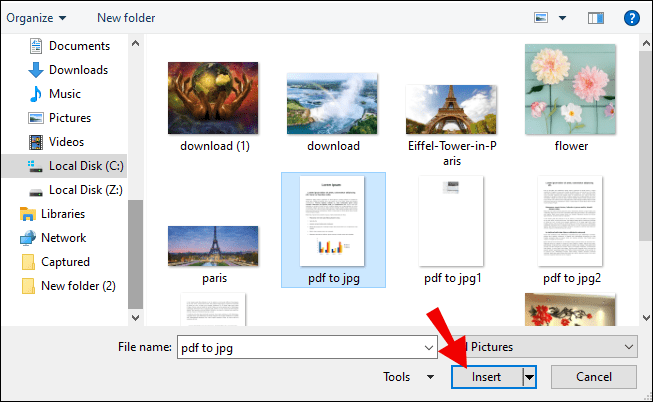
โดยปกติ วิธีนี้ใช้ได้ผลดีกว่ากับ Word เวอร์ชันเก่า เนื่องจากอาจไม่มีฟีเจอร์แทรก PDF ในตัว
วิธีแทรก PDF ลงใน WordPress
เมื่อคุณใช้ WordPress เพื่อสร้างและแก้ไขเว็บไซต์ของคุณ คุณยังสามารถแทรก PDF ลงในบทความและหน้าของคุณได้ สะดวกมากและช่วยให้คุณไม่ต้องคัดลอกข้อความจาก PDF ต้นฉบับ มาดูวิธีการทำสิ่งนี้โดยไม่คิดค่าใช้จ่ายกัน
มันเกี่ยวข้องกับการใช้ Google Drive และไม่จำเป็นต้องให้ผู้ใช้ติดตั้งปลั๊กอิน สะดวกมากเช่นกัน
- ตรวจสอบให้แน่ใจว่า PDF ของคุณถูกอัปโหลดไปยัง Google Drive ก่อนดำเนินการต่อ
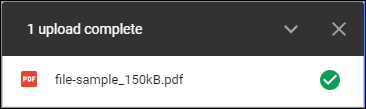
- เมื่ออัปโหลด PDF แล้ว ให้ดับเบิลคลิกที่ไฟล์และเลือกจุดสามจุดที่มุมบนขวาของหน้าจอ
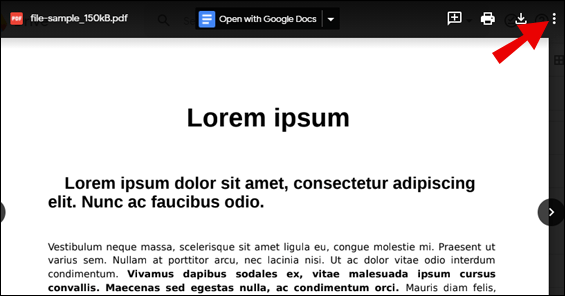
- เลือก “เปิดในหน้าต่างใหม่”
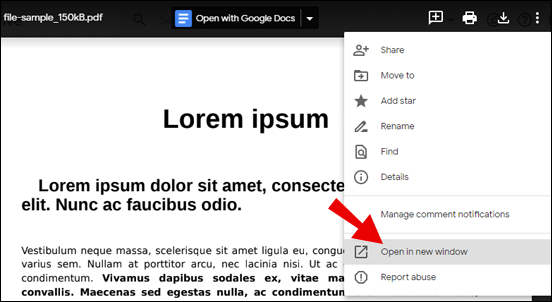
- ในหน้าต่างใหม่ ให้คลิกจุดสามจุดอีกครั้งแล้วเลือก "แชร์"
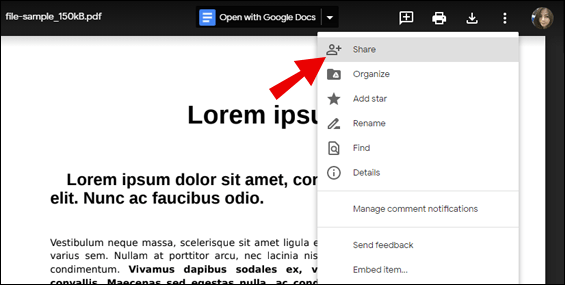
- ป๊อปอัปจะปรากฏขึ้น เลือก "รับลิงก์ที่แชร์ได้" เพื่อทำให้เป็นสาธารณะสำหรับการดู
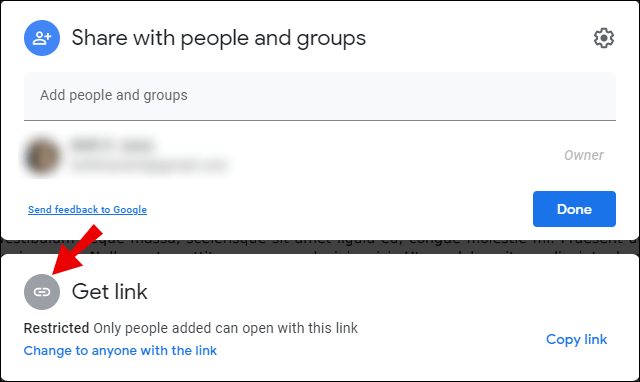
- คลิกที่ "เสร็จสิ้น"
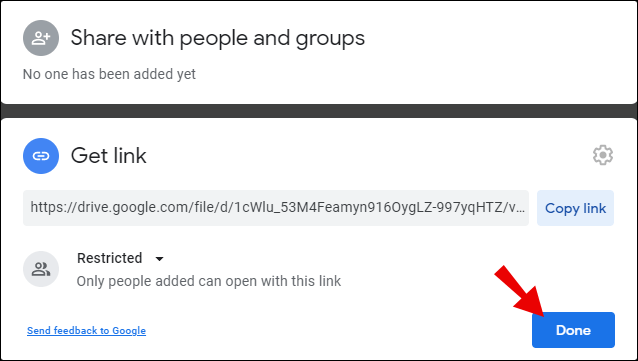
- หากต้องการฝังลงในเว็บไซต์ WordPress ให้แตะที่จุดสามจุดอีกครั้งแล้วเลือก "ฝังรายการ"
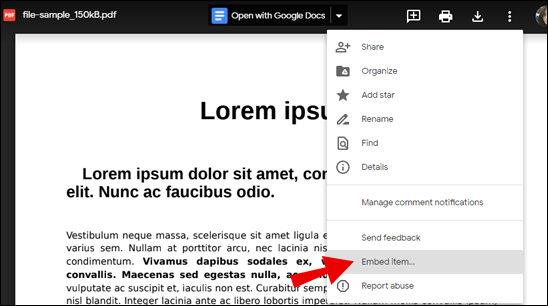
- คุณจะเห็นโค้ด HTML และคัดลอกได้
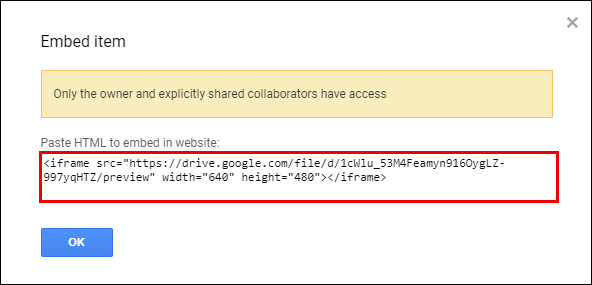
- กลับไปที่ WordPress และไปยังตำแหน่งที่คุณต้องการแทรก PDF
- เปลี่ยนเป็นโหมดข้อความแล้ววางโค้ด
เมื่อคุณทำให้ PDF ของคุณเป็นแบบสาธารณะ คุณยังสามารถปิดใช้งานการดาวน์โหลด พิมพ์ และคัดลอกโดยผู้ดูได้ สามารถเปิดใช้งานได้ในปุ่ม "ขั้นสูง" โดยเลือกตัวเลือก
วิธีแทรก PDF ลงใน Word บน Mac
กระบวนการแทรก PDF ลงใน Word บน Mac นั้นตรงไปตรงมา ไม่ควรใช้เวลาเกินสองสามนาที
- เลือกตำแหน่งที่คุณต้องการแทรก PDF เพื่อให้ปรากฏในตำแหน่งที่ถูกต้อง
- เลือกแท็บ "แทรก"
- ค้นหาตัวเลือก "วัตถุ" และแตะที่ลูกศรเพื่อเปิดเมนูแบบเลื่อนลง
- เลือกตัวเลือก "วัตถุ"
- ตอนนี้คุณจะเห็นหน้าต่าง "วัตถุ" คลิกแท็บ "จากไฟล์" จากนั้นเลือกตัวเลือก "เรียกดู"
- ค้นหา PDF ของคุณ
- เลือก "แทรก" เพื่อฝังไฟล์ PDF ลงใน Word
กระบวนการนี้คล้ายกันใน Windows นอกจากปุ่มและป้ายกำกับที่มีชื่อต่างกันแล้ว ก็ไม่มีความแตกต่างที่สำคัญอื่นๆ
วิธีแทรก PDF ลงใน Word บน Windows
เช่นเดียวกับบน Mac การแทรก PDF ลงใน Word บน Windows เป็นเรื่องง่าย มาดูกันว่ามันทำอย่างไร:
- วางเคอร์เซอร์ของคุณในตำแหน่งที่คุณต้องการแทรก PDF แล้วแตะหนึ่งครั้ง
- เลือกแท็บ "แทรก" ที่ด้านบนซ้าย
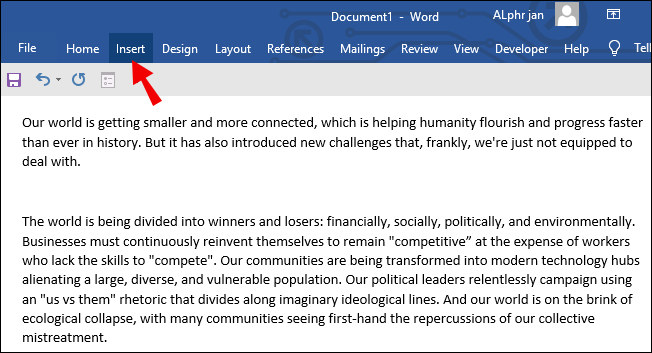
- มองหาตัวเลือก "วัตถุ" และคลิกที่ลูกศร
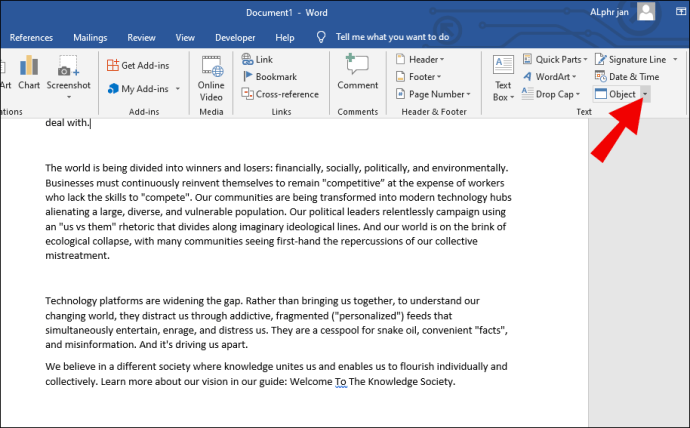
- คลิก "วัตถุ" เมื่อเมนูขนาดเล็กปรากฏขึ้น
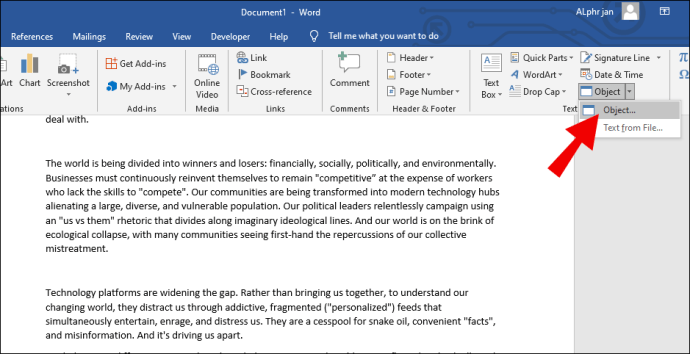
- ในหน้าต่าง "วัตถุ" เลือกแท็บ "สร้างจากไฟล์"
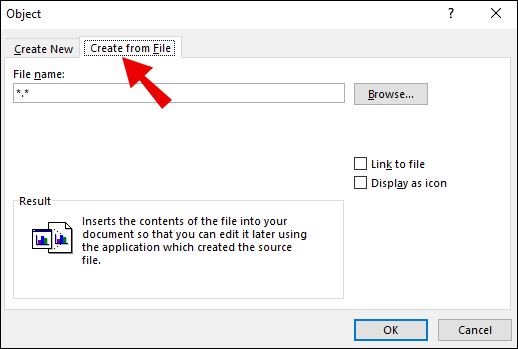
- เลือกตัวเลือก "เรียกดู"
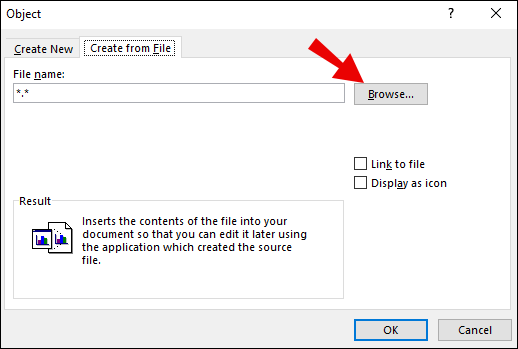
- ค้นหา PDF ของคุณ คลิกแล้วเลือก "แทรก"
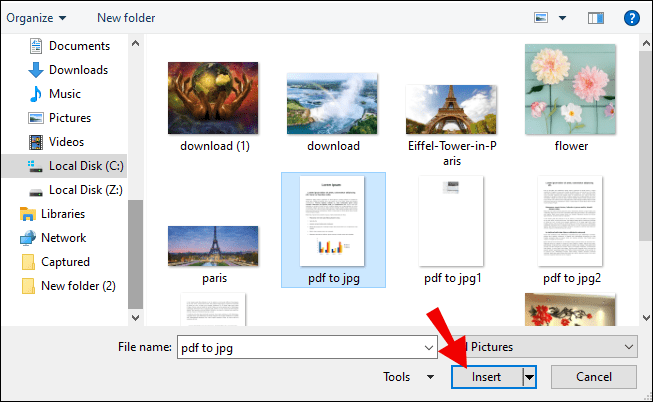
เช่นเดียวกับส่วนด้านบน คุณสามารถเลือกให้แสดง PDF เป็นไอคอนหรือลิงก์ไปยังไฟล์ต้นฉบับได้ การลิงก์ไปยังไฟล์ต้นฉบับช่วยให้สามารถแสดงการอัปเดตโดยไม่ต้องแทรก PDF ใหม่ เป็นไอคอน PDF ยังใช้พื้นที่น้อยลง
วิธีแทรก PDF ลงใน Word บน Office 365
Microsoft Word เป็นส่วนหนึ่งของ Office 365 ซึ่งรวมถึง Excel, OneNote และอื่นๆ Office 365 ถูกเปลี่ยนชื่อเป็น Microsoft 365 นอกจากนี้ Office 365 ยังอนุญาตให้คุณแทรก PDF ลงในเอกสาร Word ได้โดยตรง
- วางเคอร์เซอร์ของคุณในตำแหน่งที่คุณต้องการแทรก PDF แล้วคลิกหนึ่งครั้ง
- ค้นหากลุ่ม "ข้อความ"
- เลือกตัวเลือก "แทรก"
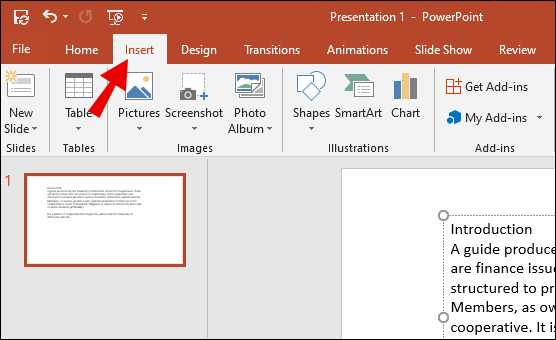
- ค้นหาตัวเลือก "วัตถุ" จาก "แทรก"
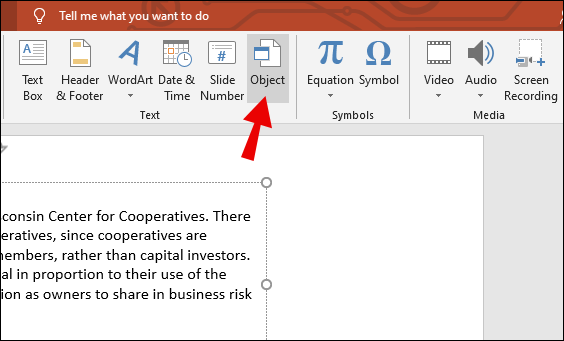
- ค้นหา PDF ที่คุณต้องการแทรก
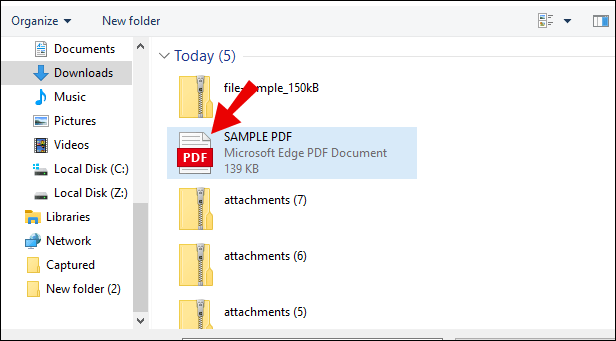
- การเลือก "เปิด"
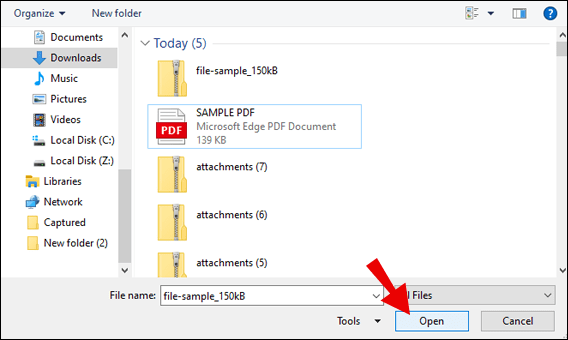
- สิ้นสุดโดยแตะ "ตกลง"
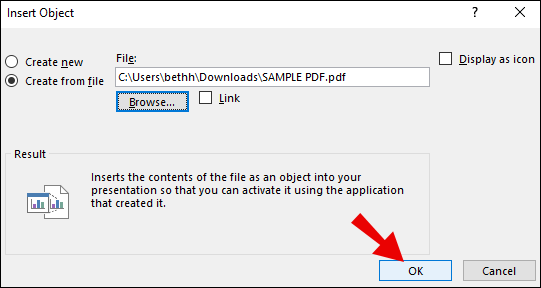
หลังจากแทรก PDF แล้ว คุณไม่สามารถแก้ไขได้ แต่คุณสามารถปรับขนาดให้เป็นค่ากำหนดของคุณได้
วิธีแทรก PDF ลงในหน้า WordPress
แม้ว่าคุณสามารถใช้ Google ไดรฟ์เพื่อฝัง PDF ลงในหน้า WordPress ได้ แต่คุณยังสามารถใช้ Gutenberg Editor ได้อีกด้วย WordPress มาพร้อมกับ Gutenberg โดยค่าเริ่มต้น สิ่งที่คุณต้องมีคือหน้า WordPress พร้อม
- ก่อนขั้นตอนการแทรกจริง ไปที่แดชบอร์ด WordPress
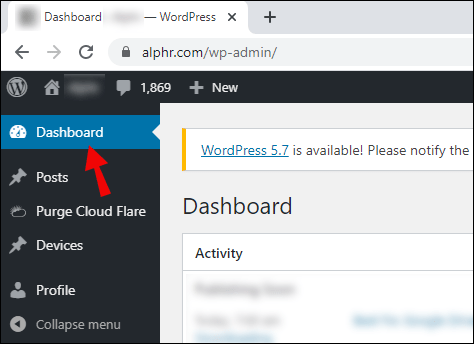
- เลือก "สื่อ" ซึ่งจะเปิดตัวเลือก "เพิ่มใหม่"

- คลิกที่ "เลือกไฟล์" หรือลากและวาง PDF ของคุณเพื่ออัปโหลด
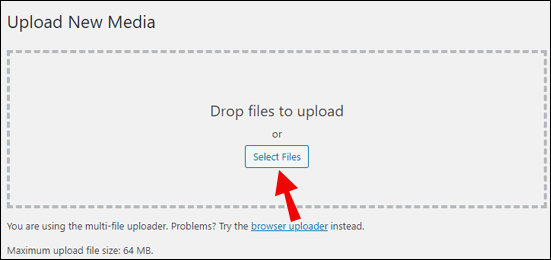
- เปิดหน้าเวิร์ดเพรส
- เลือกตำแหน่งที่คุณต้องการแทรก PDF ของคุณ
- ใช้ตัวแก้ไข คลิก "เพิ่มบล็อก" หรือ "เพิ่มรูปภาพ"
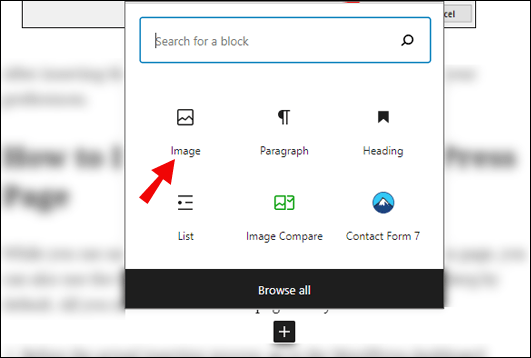
- เมื่อบล็อกปรากฏขึ้น ให้เลือก "Media Library"
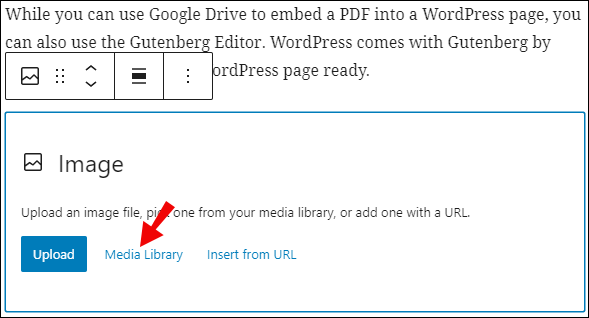
- เรียกดู PDF ของคุณและคลิกที่ "แทรกลงในโพสต์"
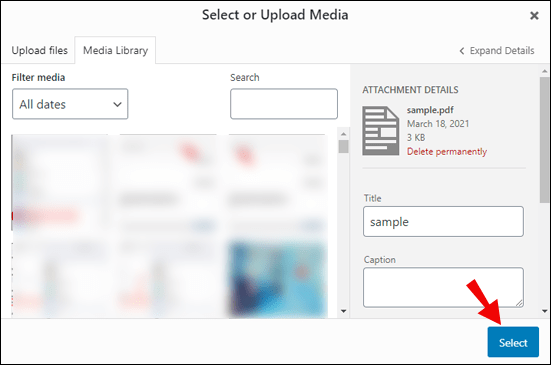
นี่เป็นวิธีการเริ่มต้นในการแทรก PDF ลงในหน้า WordPress มีวิธีอื่นๆ อีกมากมาย แต่วิธีนี้ง่ายและฟรี คุณไม่จำเป็นต้องมีปลั๊กอินใดๆ
คำถามที่พบบ่อยเพิ่มเติม
คำถามที่พบบ่อยเกี่ยวกับหัวข้อนี้
ฉันจะแทรกไฟล์ Adobe ลงในเอกสาร Word ได้อย่างไร
คุณสามารถคลิก "แทรก" และเลือกตัวเลือก "วัตถุ" คุณจะสามารถเรียกดูไฟล์ Adobe ที่คุณต้องการแทรกได้ เมื่อคุณพบแล้ว ให้คลิก "แทรก" และจะปรากฏในเอกสารของคุณ
คุณจะแทรกภาพตัดปะลงในเอกสาร Word ได้อย่างไร?
คุณสามารถค้นหาภาพตัดปะด้วยแท็บ "แทรก" เลือก "รูปภาพออนไลน์" แล้วป้อนคำหลัก เลือกสิ่งที่คุณต้องการแล้วแตะที่ "แทรก"
คุณสร้าง PDF ใน Microsoft Word ได้อย่างไร?
คุณสามารถเลือก "ไฟล์" จากนั้นเลือก "ส่งออก" คุณจะเห็นตัวเลือก "สร้าง PDF/XPS" เลือก PDF เป็นรูปแบบที่คุณเลือกแล้วคลิก "เผยแพร่"
ฉันจะแทรก PDF ลงใน Word เป็นวัตถุที่เชื่อมโยงได้อย่างไร
ในการเชื่อมโยงไฟล์ PDF ให้ทำตามขั้นตอนเดียวกับการแทรกไฟล์ลงใน Word แต่เมื่อคุณไปถึงหน้าต่าง "Object" อย่าลืมเลือก "Link to file" ซึ่งจะสร้างทางลัดไปยังไฟล์ PDF ต้นฉบับ
ไฟล์ PDF คืออะไร?
PDF ย่อมาจากไฟล์เอกสารแบบพกพา ไฟล์เหล่านี้มีไว้สำหรับดูและไม่ได้แก้ไขโดยผู้รับ ซึ่งจะป้องกันการปลอมแปลงที่ไม่ต้องการ
ถึงเวลาเครื่องเทศขึ้น
เมื่อคุณรู้วิธีแทรก PDF ลงใน Word แล้ว คุณสามารถดำเนินการสร้างสรรค์ต่อไปได้ คุณสามารถเพิ่มเมนูออนไลน์ เว็บไซต์ และเอกสารได้ตามที่คุณต้องการ สำหรับแพลตฟอร์มทั้งหมดที่กล่าวถึงข้างต้น กระบวนการนี้ค่อนข้างง่ายและไม่ต้องการอะไรมากในนามของคุณ
คุณเคยแทรก PDF ลงใน Word หรือไม่? คุณคิดอย่างไรกับวิธีการที่อธิบายไว้ข้างต้น แจ้งให้เราทราบในส่วนความคิดเห็นด้านล่าง